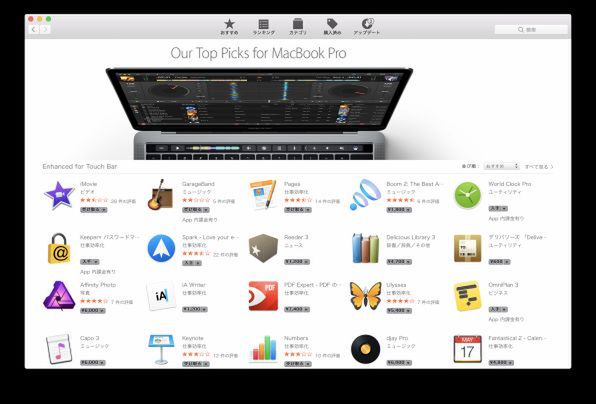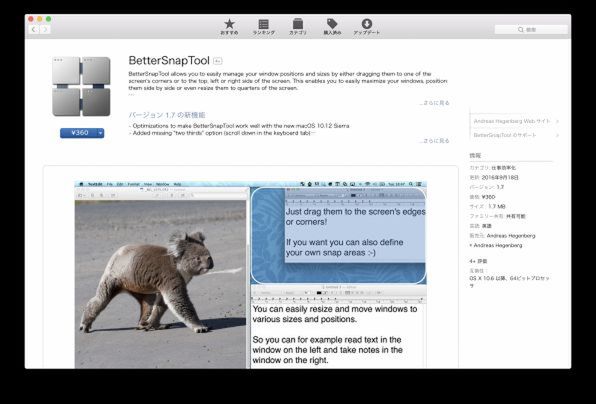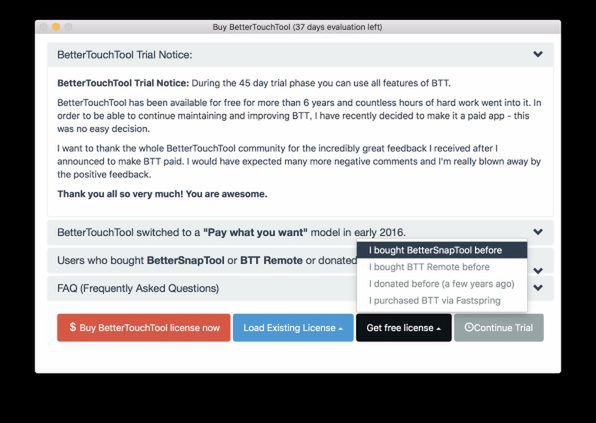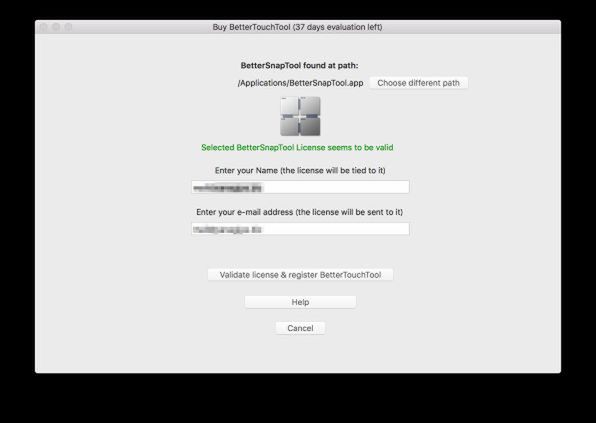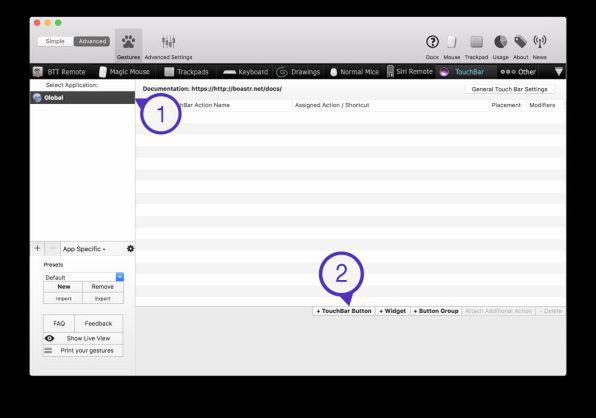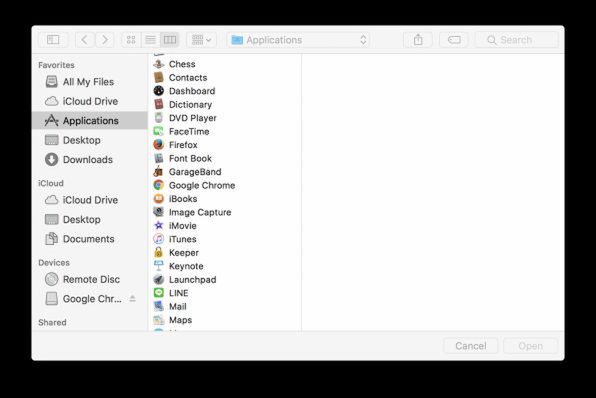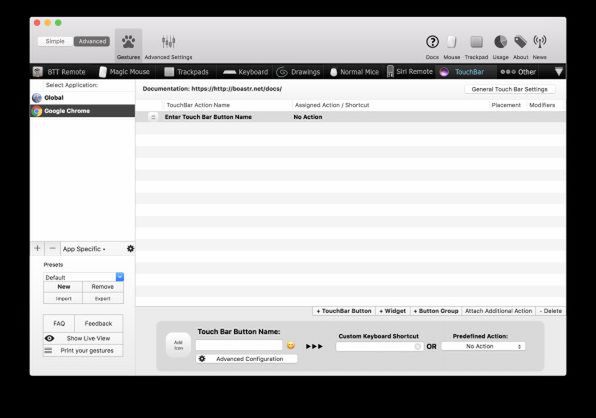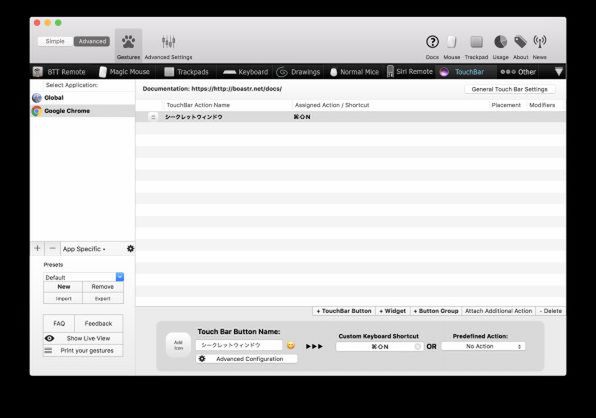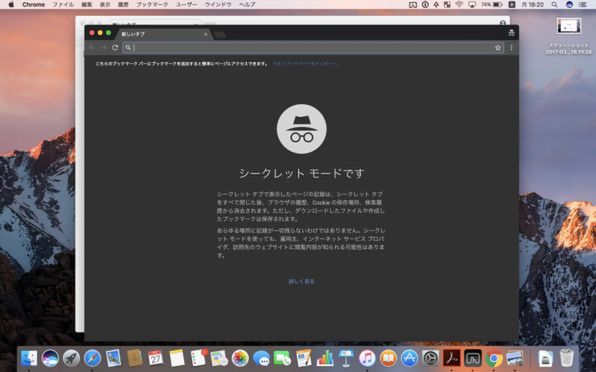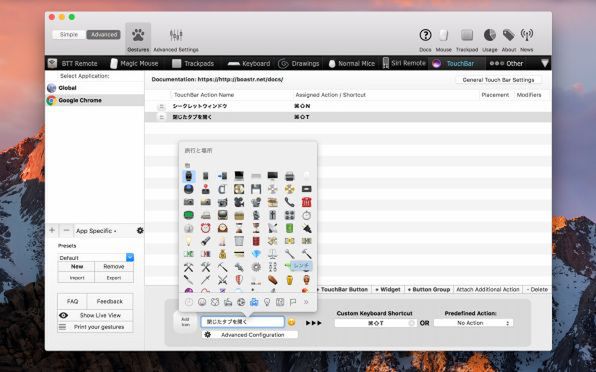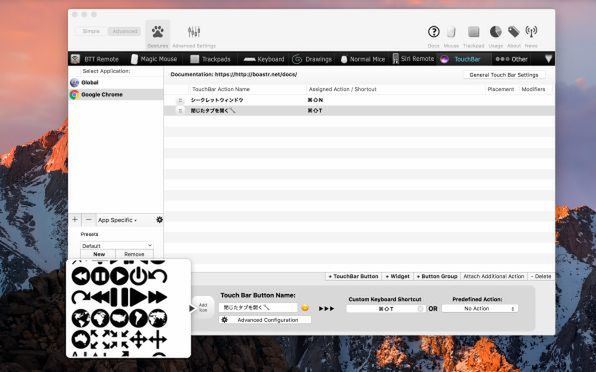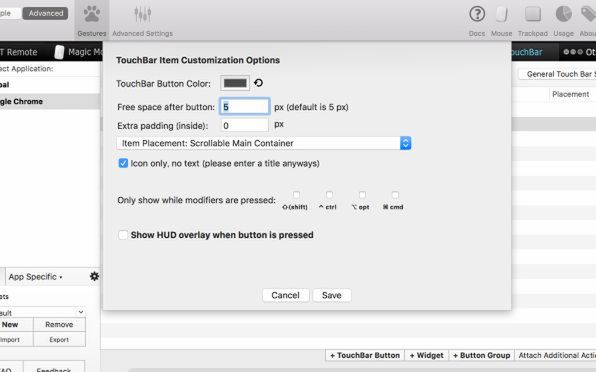2016年、MacBook Proの最新モデルが登場。キーボード上部にTouch Barを搭載したモデルがラインナップして話題をさらった。新しいインターフェースは当初標準アプリが対応しており、追ってサードパーティーアプリの対応が進むと思われた。しかし、実は5ヵ月近くが経過しているものの、対応アプリはそれほど増えていない。そこで今回は、非対応アプリでもTouch Barを活用するために、カスタマイズするワザを紹介する。
Better Touch ToolでTouch Barをカスタマイズする
MacBook ProのTouch Barは、キーボードのファンクションキー部分をディスプレー化し、タッチ操作を可能にしたもの。状況によって表示される内容が変わり、さまざまな動作をワンタッチで行なえるのが魅力だ。
現在、App Storeの「Our Top Picks for MacBook Pro」コーナーの「Enhanced for Touch Bar」に対応アプリがまとめられているが、それほど数は多くない。App Storeに入っていないアプリも公開されているものの、定番のユーティリティーアプリではそれほど対応は進んでいないようだ。
そこで、Touch Barをカスタマイズできるツールを使い、普段使っている非対応アプリでTouch Barを活用できるようにしてみよう。利用するのは、「Better Touch Tool」というアプリだ。以前はフリーだったのだが、現在は有料(575~5763円)となっている。直接サイトから購入してもいいのだが、App Storeから「BetterSnapTool」を購入し、そのライセンスでもOK。名前や住所、クレジットカードの情報を入力するのが面倒なので、今回は「BetterSnapTool」を購入してみた(360円)。「BetterSnapTool」そのものもよくできたウィンドウサイズのカスタムアプリなのでオススメだ。「Better Touch Tool」のアプリは、開発元のウェブサイトからダウンロードできる。
シークレットウィンドウや閉じたタブを
ワンタッチで開けるようにする
Touch Barに非対応のGoogle Chromeを使いやすいようにカスタマイズしてみよう。まずは、「Better Touch Tool」にChromeを追加し、ボタンを作成する。続けて、ショートカットキーを押したり、動作を選択すればいい。すぐに、Touch Barに反映されるので、Chromeを起動して確認してみよう。入力したボタンがリアルに表示され、タッチすると起動するのはなかなか面白い。
もちろん、複数のボタンを追加することができる。ボタンにテキストを表示するとスペースを取ってしまうので、アイコンだけを表示することも可能だ。

この連載の記事
-
第342回
トピックス
低解像度の古い写真を高画素化するAI「Topaz Gigapixel AI」で印刷品質にするワザ -
第341回
iPhone
iOS 16で変わった時計のフォントは変更可!? ロック画面を思いっきりカスタマイズしよう -
第340回
スマホ
バッテリー消耗問題が解決したiOS 15.4の新機能をチェックする -
第339回
スマホ
新顔のスマートリモコン「Nature Remo mini 2」で家中の家電をスマホでオンオフするワザ -
第338回
iPhone
格段に進化したiOS 15! イチオシの新機能10を一挙紹介 -
第337回
トピックス
標準機能が充実しているVivaldiブラウザーに乗り換えればウェブ閲覧が超快適になる -
第336回
トピックス
3000円以下で手に入る防水防塵ナイトビジョン対応の高性能監視カメラ活用術 -
第335回
iPhone
スマートトラッカーの決定版「AirTag」を活用して探し物を即見つけるワザ -
第334回
トピックス
今年ブレイクの予感!? ありとあらゆる情報を一元管理するサービス「Notion」がイチオシのワケ -
第333回
トピックス
もっと便利に活用しよう! Googleスプレッドシート使いこなしテクニック 7選 -
第332回
トピックス
Windows 10標準ブラウザー「Edge」がChromeの機能を使えるようになっているの知ってた? - この連載の一覧へ